Tutorial zu Jira-Burndown-Charts
In diesem Tutorial erklären wir dir, wie du in Jira mit Burndown-Charts deine Sprints und Epics überwachst.
Zeit:
Lesedauer: 10 Minuten
Zielpublikum:
Du arbeitest an einem Projekt in Jira und möchtest den Fortschritt eines Sprints oder Epics verfolgen.
Voraussetzungen:
- Du hast ein Jira-Konto und ein Scrum-Projekt in Jira erstellt.
In einem Burndown-Chart wird angezeigt, wie viele Aufgaben eines Epics oder Sprints abgeschlossen wurden und wie viele Aufgaben insgesamt noch zu bearbeiten sind. Burndown-Charts werden zur Vorhersage der Wahrscheinlichkeit, mit der ein Team seine Aufgaben in der verfügbaren Zeit abschließen kann, genutzt. Darüber hinaus machen sie das Team aufmerksam auf mögliche Scope Creeps.
Burndown-Charts sind hilfreich, da sie einen Einblick in die Arbeit des Teams geben. Einige Beispiele:
-
Wenn du feststellst, dass dein Team grundsätzlich früher mit seiner Arbeit fertig ist, kann dies bedeuten, dass sie sich in der Sprintplanung nicht genügend Aufgaben vornehmen.
-
Wenn dein Team grundsätzlich nie seine Prognose einhalten kann, nimmt es sich möglicherweise zu viele Aufgaben vor.
-
Wenn das Burndown-Chart während eines Sprints stark abfällt, kann dies bedeuten, dass die Aufgaben nicht korrekt geschätzt oder aufgeteilt wurden.
Schritt 1: Einstellen der Schätzungsstatistik deines Teams
Die Schätzungsstatistik ist die Maßeinheit, die dein Team zur Schätzung der Arbeit verwenden wird. In Jira kannst du die Arbeit anhand von Story Points und Stunden messen oder du kannst dir deine eigene Statistik ausdenken.
Die Schätzungsstatistik ist wichtig, da sie zur Berechnung der Team-Velocity herangezogen wird. Für jeden Sprint ergibt sich die Velocity aus der Summe der Schätzungsstatistik für abgeschlossene Storys. Wenn die Velocity deines Teams konstant ist, kannst du durch sie bestimmen, wie viele Aufgaben dein Team in einem Sprint erledigen kann. Dies ist bei der Sprintplanung äußerst hilfreich.
So stellst du die Schätzungsstatistik ein:
-
Ellipsen-SchaltflächeNavigiere zum Board oder Backlog und wähle mehr (
 ) > Board-Einstellungen.
) > Board-Einstellungen. -
Klicke auf die Registerkarte Estimation.
Ursprünglich haben Softwareteams ihre Aufgaben in einem zeitbasierten Format, also in Tagen, Wochen und Monaten geschätzt. Viele agile Teams sind jedoch zu Story Points übergegangen. Wenn du Agile-Einsteiger bist oder dir unsicher bist, welches Format das richtige für dich ist, empfehlen wir dir die Verwendung von Story Points.
Schritt 2: Schätzen deiner Issues
Bei agilen Methoden ist mit der Schätzung das Messen der Größe des Team-Backlog oder eines einzelnen Aufgabenteils gemeint. Verfolgen bezeichnet die Anwendung dieser Schätzungen zur Überprüfung, ob die Bearbeitung der Aufgaben nach Plan verläuft.
So gibst du eine Schätzung für ein Issue ein:
-
Wähle in deinem Scrum-Projekt entweder auf deinem Board oder im Backlog ein Issue aus.
-
Klicke in den Issue-Details auf das Feld Schätzen.
-
Gib eine Schätzung ein.
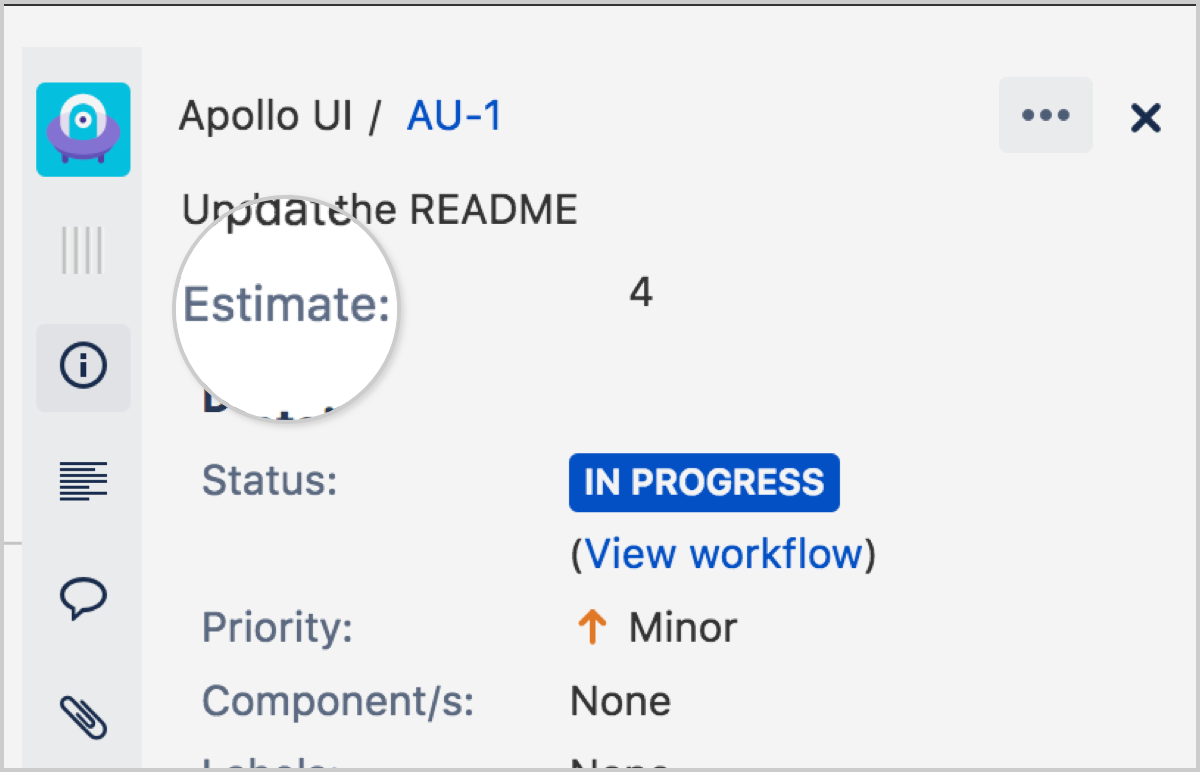
In aller Kürze: Ja, kannst du. Aber wenn du die Schätzung nach Beginn eines Sprints änderst, wird dies im Burndown-Chart als eine Umfangsänderung angezeigt.
Falls dir das Schätzen von Issues schwerfällt – keine Sorge, das ist völlig normal! In unserer Anleitung für Schätzungen findest du Tipps und Tricks zur korrekten Schätzung deiner Issues.
Schritt 3: Verfolgen des Teamfortschritts mit Burndown-Charts
Sprint-Burndown-Chart
In diesem Bericht wird der in einem Sprint zu erledigende Arbeitsumfang angezeigt. Er kann zum Verfolgen aller im Sprint ausstehenden Aufgaben und zur Schätzung der Wahrscheinlichkeit, mit der das Sprintziel erreicht wird, genutzt werden. Durch das Verfolgen der ausstehenden Aufgaben während des Sprints kann ein Team seinen Fortschritt verwalten und entsprechend auf Trends reagieren. Wenn im Burndown-Chart beispielsweise zu sehen ist, dass das Team sein Sprintziel wahrscheinlich nicht erreichen wird, kann das Team die erforderlichen Maßnahmen ergreifen, um auf Kurs zu bleiben.
So zeigst du das Sprint-Burndown-Chart an:
- Navigiere zu deinem Scrum-Projekt.
-
Wähle das Backlog oder den Aktiven Sprint aus.
-
Klicke auf Berichte und wähle dann das Burndown-Chart aus.
Lesen eines Sprint-Burndown-Charts
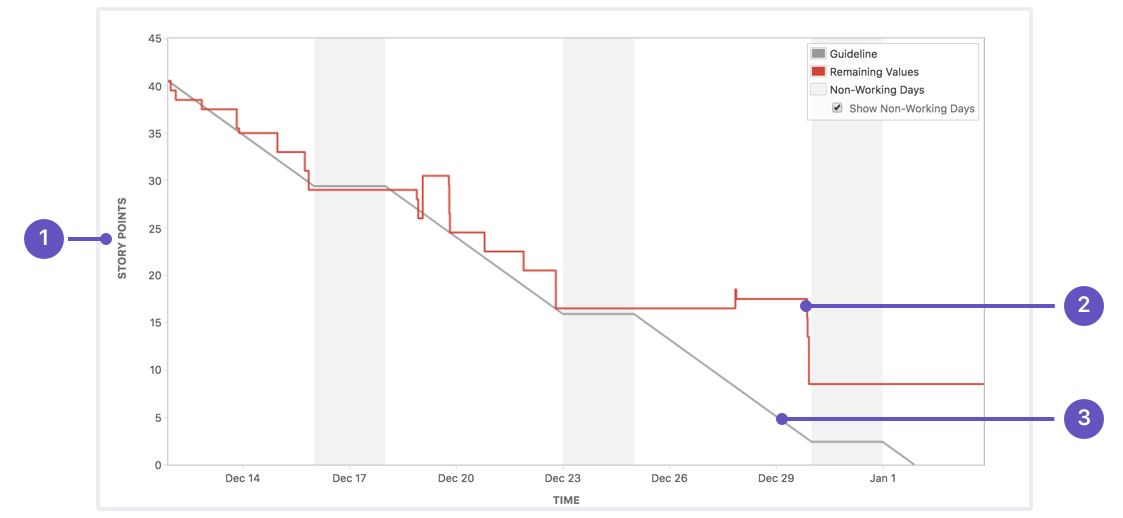
- Schätzungsstatistik: Die senkrechte Achse stellt die von dir gewählte Schätzungsstatistik dar.
-
Ausstehende Aufgaben: Die rote Linie stellt entsprechend den Schätzungen deines Teams die Gesamtmenge aller im Sprint noch ausstehender Aufgaben.
-
Orientierungslinie: Die graue Linie zeigt, wo ungefähr sich dein Team befinden sollte, wenn von einem linearen Fortschritt ausgegangen wird. Wenn die rote Linie unter dieser Linie verläuft: herzlichen Glückwunsch – dein Team wird am Ende des Sprints alle Aufgaben planmäßig abgeschlossen haben. Dies ist allerdings keine hundertprozentige Garantie, sondern nur eine weitere Informationsquelle für die Überwachung des Teamfortschritts.
Epic-Burndown-Chart
In diesem Bericht wird der Teamfortschritt bei der Bearbeitung eines Epics angezeigt. Er ist optimal auf Scrum-Teams ausgerichtet, die in Sprints arbeiten, und erleichtert die Verfolgung. Du kannst ein Epic-Burndown-Chart zum Beispiel auf folgende Weise nutzen:
-
Sieh dir an, wie schnell dein Team ein Epic bearbeitet.
-
Sieh dir an, wie sich während des Sprints hinzugefügte/entfernte Aufgaben auf den Gesamtfortschritt deines Teams ausgewirkt haben.
-
Prognostiziere auf Basis früherer Sprints und Änderungen während der Sprints, wie viele Sprints zum Abschluss aller Aufgaben eines Epics erforderlich sind.
So zeigst du das Epic-Burndown-Chart an:
- Navigiere zu deinem Scrum-Projekt.
-
Wähle das Backlog oder den Aktiven Sprint aus.
-
Klicke auf Berichte und wähle dann das Epic-Burndown-Chart aus.
-
Wähle im Drop-down-Menü neben der Kopfzeile des Epic-Burndown-Charts ein Epic aus. Über den Board-Filter kannst aus allen Epics aus Projekten, die für dein Board konfiguriert wurden, wählen.
Lesen eines Epic-Burndown-Charts
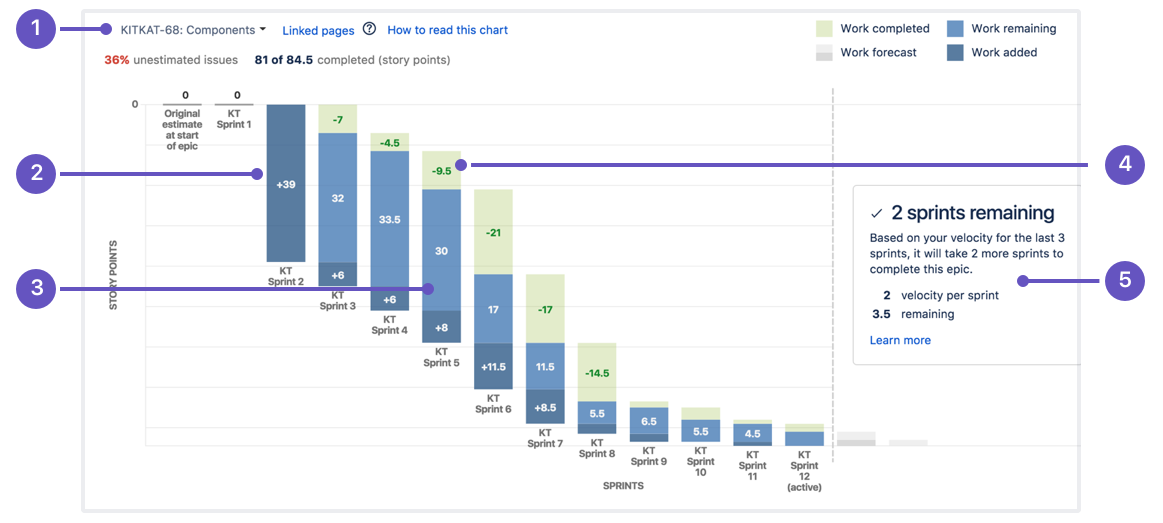
- Epic-Menü: Hier kannst du das Epic auswählen, dessen Daten du ansehen möchtest.
-
Hinzugefügte Aufgaben: Der dunkelblaue Balken stellt den Arbeitsumfang dar, der dem Epic in jedem Sprint hinzugefügt wurde. In diesem Beispiel wurden die Aufgaben in Story Points gemessen.
-
Ausstehende Aufgaben: Der hellblaue Balken stellt den Arbeitsumfang dar, der im Epic noch aussteht.
-
Abgeschlossene Aufgaben: Der grüne Balken stellt dar, wie viel Aufgaben des Epics in den einzelnen Sprints abgeschlossen wurden.
-
Voraussichtlicher Abschluss: Der Bericht prognostiziert auf Basis der Team-Velocity, wie viele Sprints erforderlich sind, um das Epic abzuschließen.
Du möchtest noch mehr erfahren?
Wenn du mehr über das Schätzen von Aufgaben erfahren möchtest, empfehlen wir dir unseren Leitfaden zu Story Points und agilen Schätzungen.
Wenn du nach Informationen zum Release-Burndown-Chart suchst, wirf einen Blick in unsere Anleitung zu Versionen.
Detailliertere Informationen zum Burndown-Chart für Sprints von Jira findest du in unserer Burndown-Chart-Dokumentation. Das Burndown-Chart für Epics findest du in unserer Dokumentation zum Burndown-Chart für Epics.
Wenn du mehr über Metriken für dein agiles Team erfahren möchtest, lies unseren Leitfaden zu den Metriken.
Weitere Informationen zur Umsetzung eines Scrum-Projekts in Jira findest du in unserem Leitfaden So geht Scrum mit Jira. Du möchtest gleich loslegen? Hier gehts zu den Jira-Vorlagen.
.jpg?cdnVersion=2189)